
Tách ảnh và ghép ảnh
lượt xem 188
download
 Download
Vui lòng tải xuống để xem tài liệu đầy đủ
Download
Vui lòng tải xuống để xem tài liệu đầy đủ
Tài liệu hướng dẫn cách tách và ghép ảnh dành cho những bạn yêu thích học photoshop, yêu thích sự tinh tế trong kĩ thuật chỉnh sữa ảnh. Bên cạnh đó tàiliệu cũng phổ cập tất cả những kĩ năng mới nhất và đơn giản nhất để cung cấp cho các bạn những tài liệu hay.
Bình luận(0) Đăng nhập để gửi bình luận!
Nội dung Text: Tách ảnh và ghép ảnh
- Page 1 of 35 Chào các bạn ! Sau đây m ình xin hướng dẫn các bạn cách tách và ghép ảnh bằng công cụ Photoshop Chú ý : - Trong khi làm các bạn không hiểu, có thể hỏi m ình YM ! Thanhnx_luv@yahoo.com - Quá trình thao tác giữa các ảnh khác nhau các bạn có thể ấn CTRL + F để thay đổi giữa các ảnh với nhau, vì mình cần mở nhìều hình m ột lúc - Link tải Wing và ảnh : http://www.mediafire.com/?zz93opeiem5zw7a : 1.Nhấn Ctrl + O để mở một bức ảnh cần tách ray 2.Các bạn chọn biểu tượng đầu tiên như bên hình hoặc ấn P
- Page 2 of 35 : 1. (Shif t + +) để phóng to ảnh để vẽ chính xác 2. Các bạn tích chuột vào vị trí dìa ảnh cần tách và chấm chấm theo viền ảnh 3. Trong khi chấm vì ảnh đã phóng to các bạn có thể (Shift - -) để ảnh nhỏ lại Và có thể dí Space (dấu cách) xuất hiện hình bàn tay ở thân bức ảnh và kéo di chuy ển ảnh theo hướng làm việc cho thuận tiện
- Page 3 of 35 : Lần lượt chấm viền ảnh đến hết
- Page 4 of 35 : Sau khi chấm hết theo chiều mũi tên các dấu chấm được nối lại v ới nhau các bạn nhấn (CtrL + Enter)
- Page 5 of 35 : CTRL + ENTER Để được kết quả như hình bên dưới
- Page 6 of 35 : CTRL + SHIFT + I Để đôi v ùng trọn
- Page 7 of 35 : CTRL + DELETE Vậy là đã xong kết quả các bạn tách được bạn gái này ra khỏi hình nền
- Page 8 of 35 : Các bạn chọn hình nền phù hợp và mở hình nền đó lên
- Page 9 of 35 : Nhìn lên menu chọn Lay er > New > Layer SHIFT + CTRL + N để tạ layer mới : Đặt tên là canhtrai : Đặt tên là canhphai
- Page 10 of 35 : KẾT QUẢ ta nhìn thấy
- Page 11 of 35 : Tiếp theo các bạn mở file .PSD tải về Chọn cánh bên phải > Select Pixels
- Page 12 of 35 : Kết quả sau khi select Pixels cánh phải Tiếp đến cho chỉ chuột lên cánh vùng trọn ta và select ấn V sau đó nhấn CTRL + C để copy v ùng chọn
- Page 13 of 35 : Sau đó ta mở sang bên ảnh nền ta vừa tạo Lay er, chỉ chuột vào Layer canhphai CTRL + V để dán cánh vào Ta làm tương tự như cánh trái và được như hình bên
- Page 14 of 35 : Tiếp tục ta nhấn (SHIFT - -) để thu nhỏ tấm ảnh lại CTRL + T v à xuất hiện ô vuông bao quanh Lay er
- Page 15 of 35 : Các bạn có thể tích chuột vào con mắt bên trái Lay er để cho 2 Layer cánh trái và cánh phải tạm mất đi Rồi ta chỉ chuột ra dìa ô vuông kéo để thay đổi độ lớn của Lay er cho phù hợp với hình nền
- Page 16 of 35 : Xong khí kéo độ rộng cho phù hợp ta được hình bên
- Page 17 of 35 : Các bạn lại tích vào con mắt ở Layer phải cho cánh phải nổi nên Các bạn nhấn CTRL + T và kéo cho cánh nhỏ phù hợp
- Page 18 of 35 : Tượng tự như cánh phải các bạn cũng CTRL + T v à kéo cho phù hợp
- Page 19 of 35 : KẾT QUẢ Tiếp theo mình sẽ hướng dẫn các bạn vẽ ánh sáng quấn quanh người
- Page 20 of 35 : Tạo Lay er và đặt tên như hình : Cách bạn dùng bút P (nhấn P) như ở bước tách ảnh ban đầu Chấm và vẽ nếu các bạn vẽ chưa quen thì nên chấm và kéo theo hướng mũi tên hình bên Chấm chuột vào (chấm xanh) > Chấm chuột v ào (chấm đỏ) dí chuột kéo theo đường thẳng ra (chấm tím ) thả chuột

CÓ THỂ BẠN MUỐN DOWNLOAD
-

Học Ghép Ảnh Nhanh bằng Photoshop
 5 p |
5 p |  845
|
845
|  305
305
-

Kỹ thuật ghép ảnh phối màu rất đẹp
 9 p |
9 p |  395
|
395
|  121
121
-

Ghép ảnh & sử dụng brush trong photoshop
 25 p |
25 p |  385
|
385
|  84
84
-

Ghép ảnh
 5 p |
5 p |  273
|
273
|  77
77
-

Kỹ thuật Ghép ảnh
 37 p |
37 p |  124
|
124
|  29
29
-
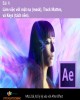
Bài giảng Xử lý kỹ xảo với After Effect: Bài 4
 45 p |
45 p |  106
|
106
|  28
28
-

Giáo trình Photoshop (Nghề: Lập trình máy tính-CĐ) - CĐ Cơ Giới Ninh Bình
 231 p |
231 p |  62
|
62
|  24
24
-

Giáo trình Đồ họa ứng dụng - CĐ Nghề Đắk Lắk
 130 p |
130 p |  57
|
57
|  18
18
-

Ghép ảnh nghệ thuật
 13 p |
13 p |  298
|
298
|  14
14
-

Quá trình hướng dẫn ghép ảnh bằng phương pháp dupliacate chanel và tạo một quick mask p8
 10 p |
10 p |  98
|
98
|  13
13
-

Quá trình hướng dẫn ghép ảnh bằng phương pháp dupliacate layer và liquify p8
 10 p |
10 p |  123
|
123
|  11
11
-
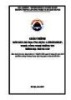
Giáo trình Đồ họa ứng dụng 1 (Photoshop) (Nghề: Công nghệ thông tin - Trung cấp) - Trường Trung cấp Công nghệ và Du lịch Hà Nội
 112 p |
112 p |  17
|
17
|  9
9
-

Tư liệu hình thành phương pháp dùng layer mask và vector mask để xóa ảnh nền trong việc ghép ảnh p1
 9 p |
9 p |  83
|
83
|  8
8
-

Giáo trình Xử lý ảnh bằng Photoshop (Nghề: Công nghệ thông tin - Cao đẳng) - Trường Cao đẳng Cộng đồng Đồng Tháp
 147 p |
147 p |  28
|
28
|  8
8
-

Giáo trình phân tích quy trình ứng dụng kỹ thuật sắp xếp ảnh minh họa trong đồ họa p4
 13 p |
13 p |  53
|
53
|  7
7
-

Giáo trình hướng dẫn thủ thuật ghép phối màu ảnh bằng công cụ Laso tool và color balance p8
 10 p |
10 p |  76
|
76
|  6
6
-
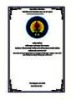
Giáo trình Đồ họa ứng dụng (Ngành: Công nghệ thông tin - Trung cấp) - Trường Cao đẳng Thương mại và Du lịch Thái Nguyên
 146 p |
146 p |  11
|
11
|  5
5
Chịu trách nhiệm nội dung:
Nguyễn Công Hà - Giám đốc Công ty TNHH TÀI LIỆU TRỰC TUYẾN VI NA
LIÊN HỆ
Địa chỉ: P402, 54A Nơ Trang Long, Phường 14, Q.Bình Thạnh, TP.HCM
Hotline: 093 303 0098
Email: support@tailieu.vn








